Mac は強力なコンピューターであり、Apple がカスタム シリコン M1 Mac または MacBook の出荷を開始して以来、Mac が使用している電力を追跡し、プログラムに対してコマンドを実行することがさらに重要になっています。 これ Mac パフォーマンス モニター この記事では、Mac のパフォーマンスをチェックする理由と方法について説明します。
システム モニターを使用すると、多くの利点が得られます。その中には、プログラムやプロセスの詳細な監視、シームレスなユーザー エクスペリエンスの維持、応答しないまたは望ましくないアクティビティやアプリケーションの終了の支援などがあります。
目次: パート 1. Mac のステータスを確認する必要があるのはなぜですか?パート 2. トップ Mac パフォーマンス モニター アプリパート3:結論
パート 1. Mac のステータスを確認する必要があるのはなぜですか?
お客様のコンピュータに関連する問題を回避するために全力を尽くすことを目指していますが、それらの問題は必然的に発生します。 一部のアプリケーションが機能しなくなったり、Mac の動作が遅くなったり、ビーチボールが回転したり、その他の問題が発生したりする瞬間があるかもしれません。
このような問題の根本を見つけるのは難しいかもしれません。 しかし、 macOS にはいくつかの診断ツールがあります マシンの問題点を見つけて修正するために使用する必要があります。 お使いのコンピューターはハードウェアとソフトウェアの両方で構成されており、さまざまな問題が発生する可能性があります。
Mac で問題が発生する原因は多数ありますが、一般に、問題の大部分は不安定なソフトウェアに直接関係している可能性があります。 デバイスで使用するすべての Apple のアプリケーションとサードパーティ製ソフトウェアの最新バージョンを最大限に活用していることを確認してください。

これは、問題の発生を回避するための最も効果的な戦略です。 ただし、既にソフトウェアを調査しても問題が解決しない場合は、問題が Mac のハードウェアにあるのかどうかを考えてみましょう。 問題の性質を考えると、Mac パフォーマンス モニター アプリケーションは非常に役立ちます。
パート 2. トップ Mac パフォーマンス モニター アプリ
ツール 01. ビルトイン アクティビティ モニター
最初の Mac パフォーマンス アプリは、 活動モニター. これは、Mac に含まれている組み込みプログラムであり、システムを監視する目的で使用されます。 これは、応答していないアプリを停止し、CPU、ネットワーク、ディスク、またはエネルギー使用のリアルタイム ステータスを表示するための優れたツールです。
この Mac パフォーマンス モニターは、初心者ユーザーを念頭に置いて設計された、適切に機能する有用なプログラムです。 アクティビティ モニターは、最も重要なプログラムと、GPU と CPU の両方で行われた作業量の割合を示すので便利です。
また、応答していないプログラムを強制的に終了し、Mac を通常の動作状態に戻すこともできます。 ただし、Apple はクリーンで整頓されたデザインを強調した結果、かなりの数の機能や情報を省略したり隠したりしています。
その結果、サード パーティによって作成されたアプリは、ソフトウェアの優れた代替品となります。

ツール02.TGプロ
Mac パフォーマンス モニター用の次のプログラムは TG Pro と呼ばれます。 ロジック ボード、GPU、CPU、RAM、およびパーム レストは、TG Pro で温度を監視できるハードウェア コンポーネントのほんの一部です。 また、パーツに対してさまざまな種類のテストを実行することもできます。 そうすることで、ファン速度の変更など、必要に応じて変更を加えることができます。
マシンの温度センサーを利用してこの情報を取得します。 幸いなことに、2008 年以降のすべての Mac モデルで動作しています。したがって、動作しない可能性はほとんどありません。
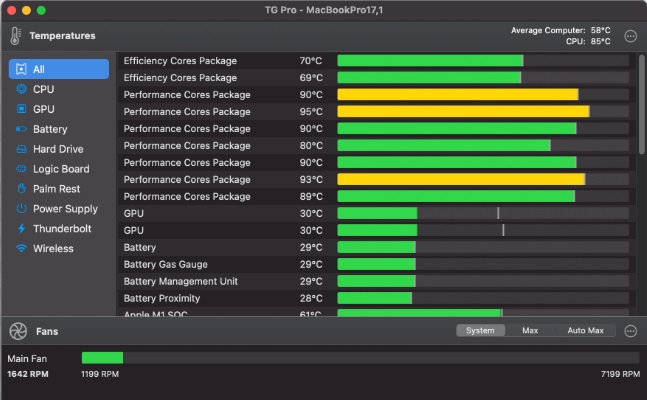
この Mac パフォーマンス モニタのメニュー バーにあるアイコンからアプリケーションのメイン ページにアクセスできます。アプリケーションは目立たないように実行されます。 部品をタイプ別に並べ替えたり、リストで表示したりする機能は非常に便利です。 それぞれの現在の温度もバーとして表示され、適切か、理想的なレベルに近いか、高すぎるかをさまざまな色で示します。
さらに、同じデータが度単位で提供され、華氏と摂氏の両方がサポートされています。 ファン速度データにアクセスできることも利点であり、ありがたいことに、温度が特定のしきい値を超えたときにファンの速度を上げる自動ブースト ルールを設定できます。
ツール 03. iMyMac PowerMyMac
世界 PowerMyMac プログラムは、次で最後の Mac パフォーマンス モニター アプリになります。 オールインワン ユーティリティである PowerMyMac を使用して、Mac をクリーンアップして最適化することができます。 マウスを数回クリックするだけで、パフォーマンスを向上させ、プライバシーを保護し、Mac のストレージ スペースを空けることができます。
Mac コンピューターで不要になったものをすべて自動的に識別して削除することで、ハード ドライブの空き容量を簡単に解放できます。 Macintosh HD で削除オプションを選択すると、この 使いやすい Mac オプティマイザ ジャンク クリーナーが自動的に起動するため、不要なジャンク ファイルを選択して削除できます。
さらに、RAM 内のシンボルをクリックしてメモリを解放することもできます。 この Mac パフォーマンス モニターの 9 つの主な機能は、重複ファイル ファインダー、ジャンク クリーナー、アプリ アンインストーラー、類似画像ファインダー、大きなファイルと古いファイル、シュレッダー、最適化、プライバシー、および拡張機能です。マック。
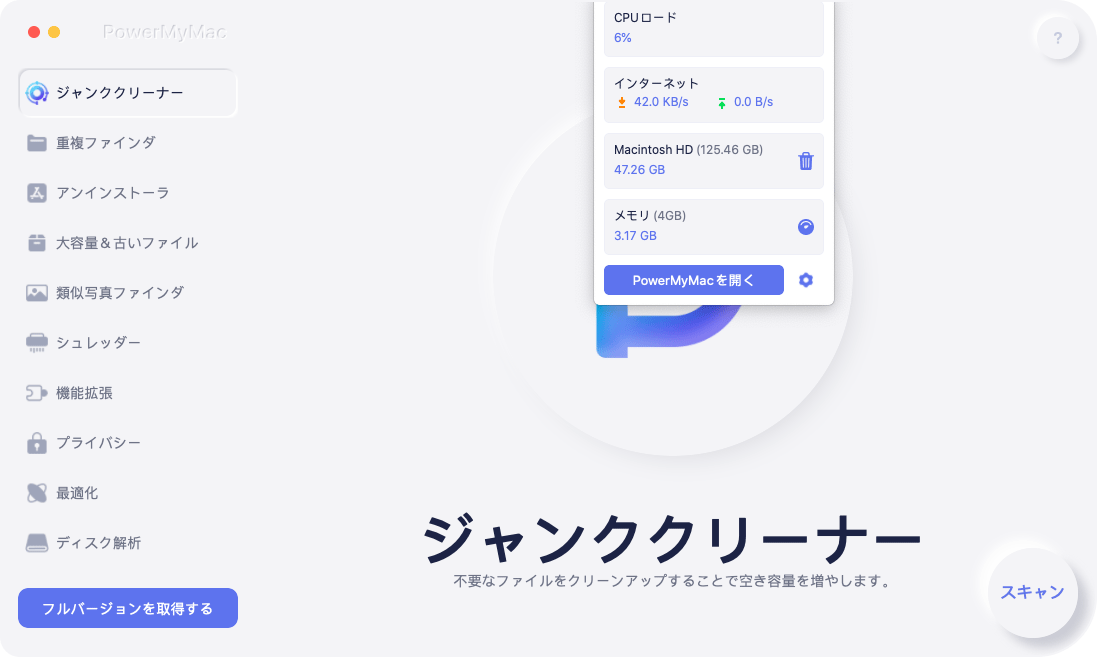
パート3:結論
以上で、本件に関する記事を終了します。 Mac パフォーマンス モニター. Mac のパフォーマンスを監視および強化できる包括的なアプリケーションを探している場合は、PowerMyMac バンドルを使用することをお勧めします。
ただし、詳細なデータや機能に関心がある場合は、組み込みのアクティビティ モニターや TG Pro などの他のアプリを利用することもできます。 これらのアプリケーションを利用できます。 しかし、可能な限りシンプルにしたい場合、最高のオールインワン ユーティリティは PowerMyMac です。



